Hach-Lange HQ40D Basic User Manual – страница 3
Инструкция к Hach-Lange HQ40D Basic User Manual
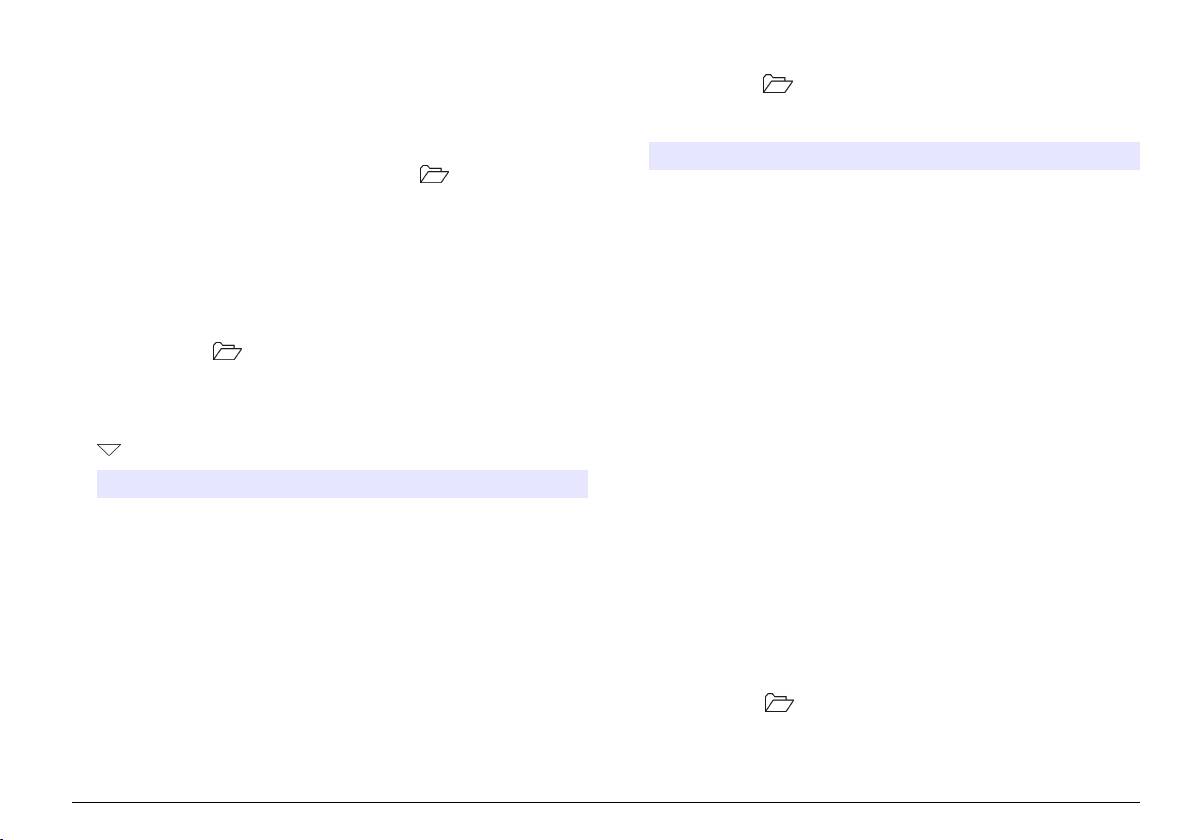
• Misure standard di controllo: sono memorizzate automaticamente a
ogni misurazione di uno standard di controllo (nella modalità Premere
1. Per visualizzare i dati di calibrazione memorizzati in una sonda,
per leggere o Intervallo).
premere il tasto e selezionare Visualizza dati sonda. È possibile
visualizzare la calibrazione corrente e la cronologia delle calibrazioni
Quando il registro dei dati si riempie (500 punti dati), i dati più vecchi
per la sonda.
vengono eliminati quando nuovi dati vengono aggiunti al registro.
L'intero registro dati può essere eliminato per rimuovere quelli che sono
Opzione Descrizione
già stati inviati a una stampante o a un PC (tasto > Cancella
Visualizza
Le informazioni sulla calibrazione corrente mostrano i
memoria dati). Per impedire l'eliminazione del registro dati da parte di un
calibrazione
dettagli relativi alla calibrazione più recente. Se la
utente, utilizzare il menu Opzioni di sicurezza.
corrente
sonda non è stata calibrata dall'utente, vengono
mostrati i dati di calibrazione in fabbrica.
Visualizza dati memorizzati
Visualizza
La cronologia della calibrazione mostra un elenco
cronologia della
delle calibrazioni effettuate per la sonda. Selezionare
Il registro dei dati contiene i dati dei campioni, di calibrazione e degli
calibrazione
una data e un'ora per visualizzare un riepilogo dei dati
standard di controllo. Il punto dati più recente nel registro è
di calibrazione.
contrassegnato come Punto Dati 001.
1. Premere il tasto .
Stampa dei dati memorizzati
2. Selezionare Visualizza reg. dati per visualizzare i dati memorizzati.
Lo strumento deve essere collegato all'alimentazione CA per poter
Vengono mostrati i punti dati più recenti. La parte superiore della
avviare la connessione USB. Accertarsi che il collegamento con
schermata indica se i dati provengono da una lettura del campione,
l'alimentatore sia effettuata prima dell'accensione dello strumento.
da una calibrazione o da uno standard di controllo. Premere il tasto
Tutti i dati possono essere inviati a una stampante. La stampante
per visualizzare il successivo punto dati più recente.
PD-24 Citizen è compatibile con gli strumenti HQd ed è conforme a FCC
Part 15B, Class B relativa agli strumenti HQ. Altre stampanti potrebbero
Opzione Descrizione
non essere compatibili. Le stampanti compatibili devono supportare
Registro letture Registro letture - mostra misurazioni del campione incluse
almeno 72 colonne di dati, essere in grado di stampare fino a 500 eventi
ora, data, operatore e ID campione. Selezionare Dettagli
di stream di dati continui in 1, 2 e 3 righe di testo e supportare
per visualizzare i dati di calibrazione associati.
completamente il code page 437 e il code page 850.
Registro
Registro calibraz. - mostra i dati di calibrazione.
1. Spegnere lo strumento. Accertarsi che lo strumento sia collegato
calibraz.
Selezionare Dettagli per visualizzare ulteriori informazioni
sul trasferimento dei dati.
all'alimentazione CA. Fare riferimento a Connettersi all'alimentazione
CA
a pagina 36.
Registro std.
Registro std. controllo - mostra le misurazioni degli
2. Collegare la stampate allo strumento con un cavo USB di tipo A.
controllo
standard di controllo. Selezionare Dettagli per visualizzare
i dati di calibrazione associati alla misurazione.
Consultare Figura 9.
3. Accendere lo strumento.
Visualizzare i dati sonda memorizzati
4. Premere il tasto
.
Accertarsi che la sonda sia collegata allo strumento. Se sono collegate
5. Selezionare Invio registro dati. Attendere che la schermata visualizzi
due sonde, selezionare la sonda appropriata quando richiesto.
“Trasferimento completato” e che la stampa sia terminata. Scollegare
la stampante.
Italiano 41
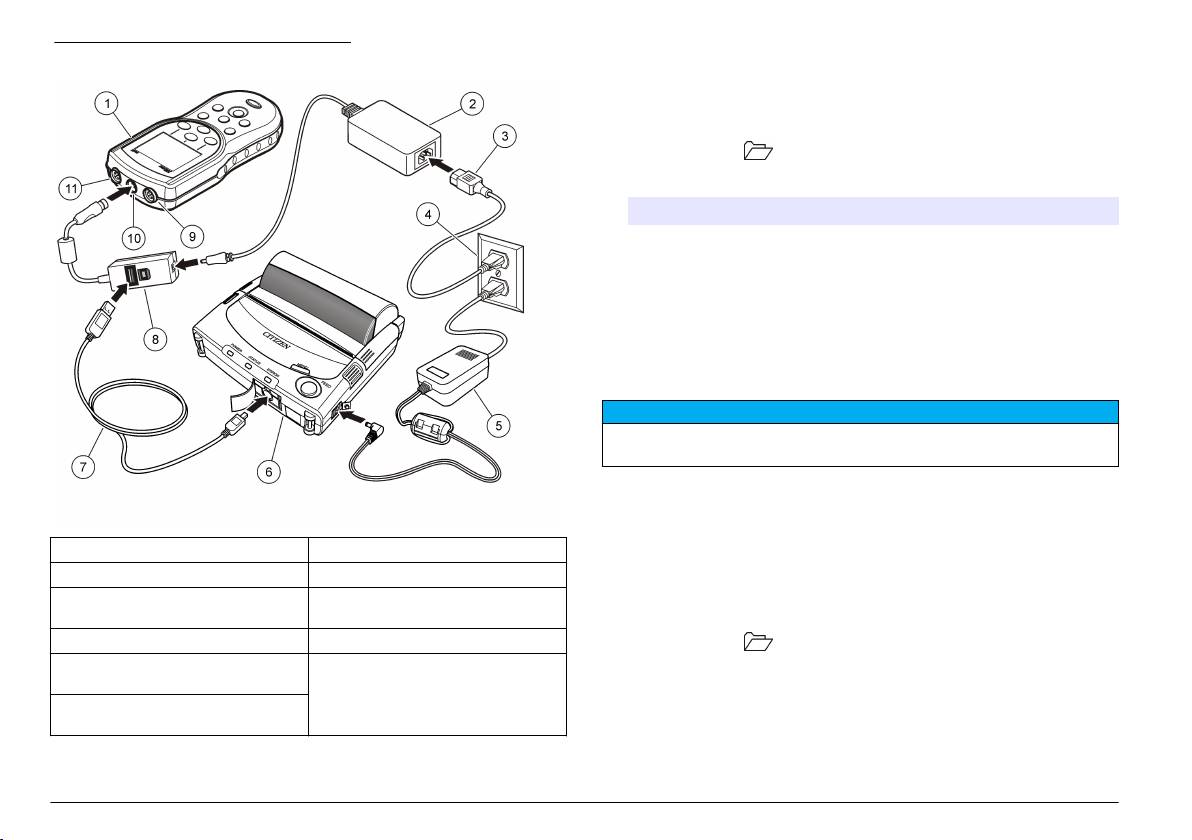
Figura 9 Collegamento alla stampante
Modifica delle opzioni del report
I report stampati per i dati del campione possono contenere 1, 2 o
3 righe di informazioni.
Ulteriori informazioni sono disponibili sul sito Web del produttore.
1. Premere il tasto . Selezionare Opzioni report.
2. Selezionare Tipo report e scegliere una delle opzioni.
Opzione Descrizione
Report di base Una riga di dati.
Report avanzato Due righe di dati. La prima riga contiene le stesse
informazioni del report di base.
Report totale Tre righe di dati. Le prime due righe contengono le
stesse informazioni del report avanzato.
Invio dei dati a una chiave USB
A V V I S O
Il trasferimento di un vasto numero di dati richiede tempi lunghi. NON scollegare
la chiave USB fino al termine del trasferimento.
I dati possono essere trasferiti su una chiave USB per la
memorizzazione o il trasferimento su un computer.
1. Spegnere lo strumento. Accertarsi che lo strumento sia collegato
1 Strumento 7 Cavo USB
all'alimentazione CA.
2 Alimentatore CA-CC 8 Adattatore USB/CC
2. Inserire il dispositivo USB nello strumento prima dell'accensione
3 Cavo di alimentazione CA 9 Porta per la connessione della
dello strumento.
sonda
3. Accendere lo strumento.
4 Uscita dell'alimentazione CA 10 Porta per l'adattatore USB/CC
4. Premere il tasto .
5 Alimentatore per la stampante
11 Porta per la connessione della
5. Selezionare Invio registro dati. Attendere che sullo schermo compaia
(opzionale)
sonda
la dicitura “Trasferimento completato” e che le spie luminose sulla
6 Stampante Citizen, compatibile con
chiave USB smettano di lampeggiare. Quindi rimuovere la chiave
FCC Part 15B, Class B
USB.
Nota: Se il trasferimento dei dati è lento, riformattare la chiave USB per
utilizzare il formato file allocation table (FAT) per il successivo utilizzo.
42 Italiano
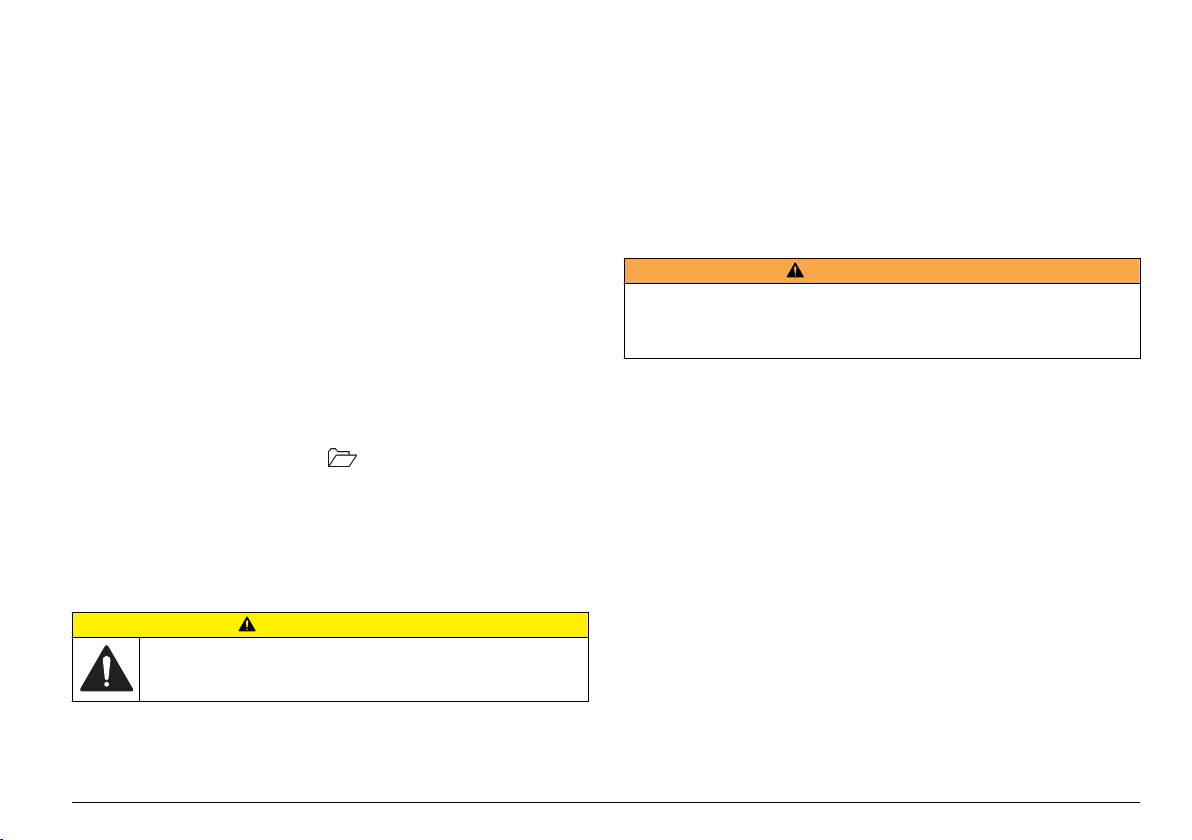
Invio dei dati direttamente a un computer
Pulire lo strumento
I dati possono essere trasferiti da qualsiasi strumento della serie HQd
Lo strumento è progettato appositamente per non richiedere alcuna
direttamente su un computer quando viene installata l'applicazione
manutenzione o pulizia per il normale funzionamento. Le superfici
HQ40d PC. I dati possono essere inviati in tempo reale durante la
esterne dello strumento possono essere pulite, se necessario.
raccolta degli stessi o è possibile trasferire l'intero registro dati.
1. Asciugare la superficie dello strumento con un panno umido.
Per scaricare la versione più recente del software, fare riferimento alla
relativa pagina del prodotto sul sito Web del produttore
2. Utilizzare un bastoncino tipo cotton-fioc per pulire o asciugare i
connettori.
1. Installare l'applicazione HQ40d PC sul computer.
2. Spegnere lo strumento. Accertarsi che lo strumento sia collegato
Sostituzione delle batterie
all'alimentazione CA.
A V V E R T E N Z A
3. Collegare il PC allo strumento con un cavo USB di tipo B.
Pericolo di esplosione. L'errata installazione della batteria può causare il rilascio
4. Accendere lo strumento.
di gas esplosivi. Accertarsi che le batterie siano dello stesso tipo chimico
5. Aprire l'applicazione HQ40d PC sul computer. Fare clic sul triangolo
approvato e che siano inserite nell'orientamento corretto. Non mettere insieme
verde nella barra dei menu per avviare una connessione.
batterie nuove con batterie vecchie.
6. Raccogliere i dati in tempo reale o trasferirli dal registro dati:
Per la sostituzione della batteria, fare riferimento a Figura 10. Assicurarsi
che il coperchio sia ben fissato per mantenere il grado di protezione
•
In tempo reale: quando un dato è memorizzato nello strumento, il
IP67.
risultato viene inviato simultaneamente all'applicazione PC.
Ulteriori informazioni sono disponibili sul sito Web del produttore.
1. Tirare la linguetta di rilascio sul coperchio della batteria e rimuovere il
• Registro dati: premere il tasto
e selezionare Trasmetti reg.
coperchio.
dati. Attendere che venga visualizzato il messaggio “Trasferimento
2. Rimuovere le batterie.
completato”. I dati vengono inviati come file con valori separati da
virgole (.csv).
3. Installare 4 batterie alcaline AA o 4 batterie AA all'idruro di nichel
(NiMH). Accertarsi che le batterie siano installate secondo la polarità
I dati vengono visualizzati nella finestra HQ40d PC Application.
corretta.
4. Riposizionare il coperchio della batteria.
Manutenzione
A T T E N Z I O N E
Pericoli multipli. Gli interventi descritti in questa sezione del
documento devono essere eseguiti solo da personale qualificato.
Italiano 43
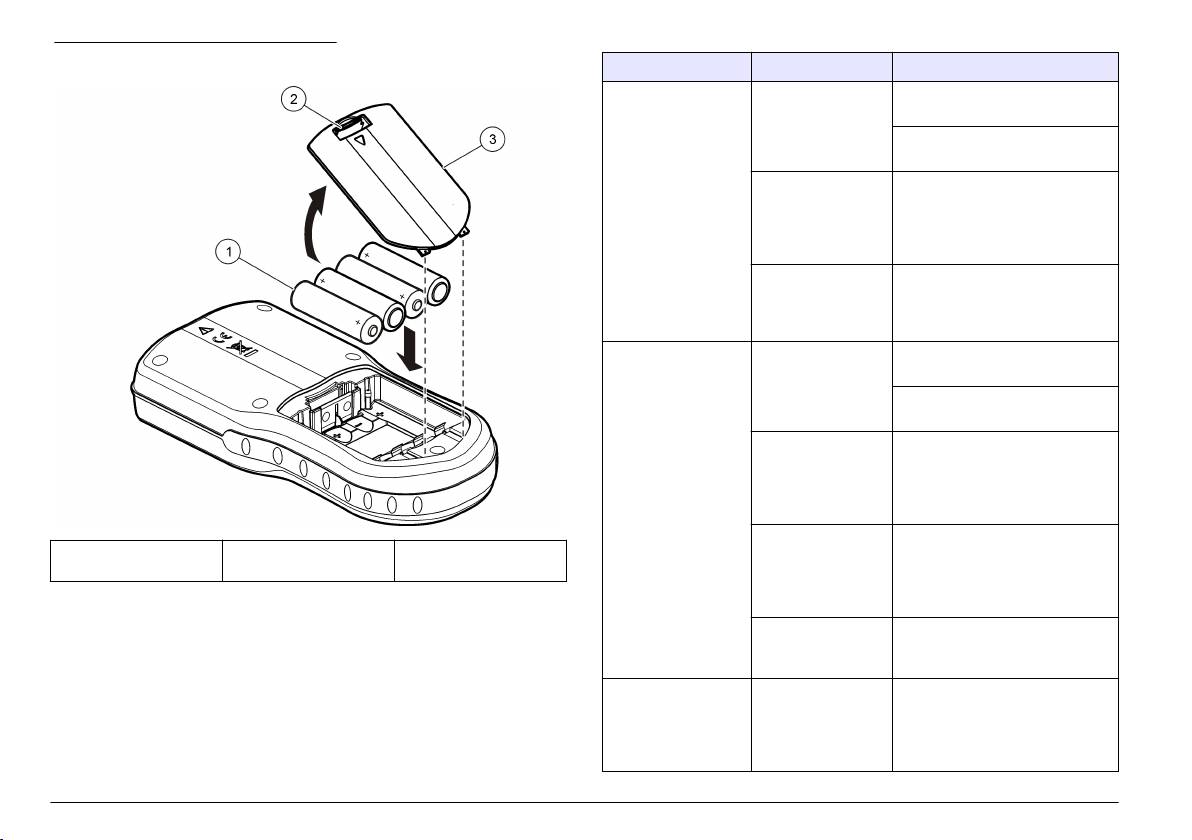
Figura 10 Sostituzione della batteria
Errore/Avviso Descrizione Soluzione
Collegare una
Sonda scollegata o
Serrare il dado di blocco sul
sonda
collegata in modo
connettore della sonda.
non corretto
Scollegare la sonda e quindi
ricollegarla
Software non
Per scaricare la versione più
aggiornato alla
recente del software, fare
versione più recente
riferimento alla relativa pagina del
prodotto sul sito Web del
produttore
Problema con la
Collegare una diversa sonda
sonda
IntelliCAL per verificare se il
problema riguarda la sonda o lo
strumento
Sonda non
Sonda scollegata o
Serrare il dado di blocco sul
supportata
collegata in modo
connettore della sonda.
non corretto
Scollegare la sonda e quindi
ricollegarla.
Software non
Per scaricare la versione più
aggiornato alla
recente del software, fare
versione più recente
riferimento alla relativa pagina del
prodotto sul sito Web del
produttore
Problema con la
Collegare una diversa sonda
1 Batterie 2 Linguetta di rilascio 3 Coperchio della
sonda
IntelliCAL al dispositivo di
batteria
misurazione per verificare se il
problema riguarda lo strumento o
la sonda.
Risoluzione dei problemi
Lo strumento HQd
Contattare il servizio tecnico di
Consultare la seguente tabella per messaggi o sintomi relativi a problemi
non supporta la
assistenza.
comuni, possibili cause e azioni correttive.
sonda IntelliCAL
Errore bootloader
Software non
Per scaricare la versione più
X.X.XX.XX
aggiornato alla
recente del software, fare
versione più
riferimento alla relativa pagina del
recente.
prodotto sul sito Web del
produttore
44 Italiano
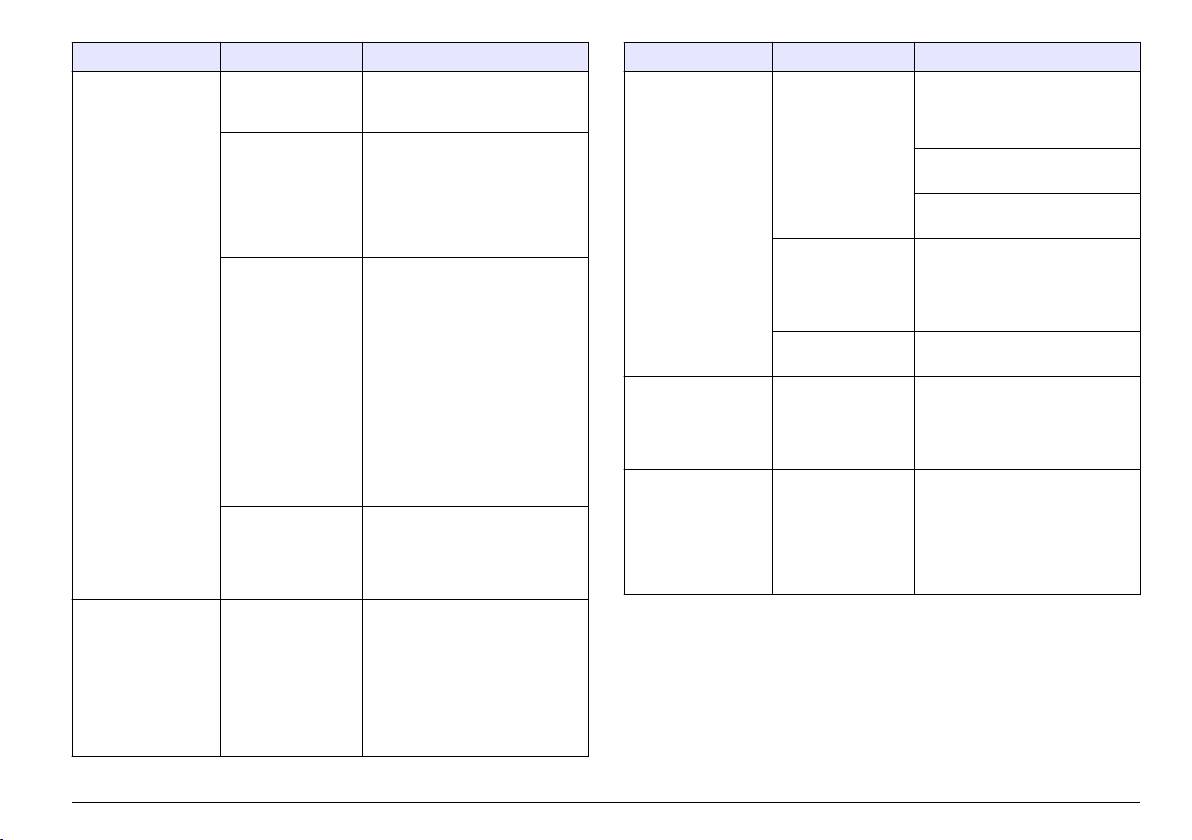
Errore/Avviso Descrizione Soluzione
Errore/Avviso Descrizione Soluzione
Messaggio 0 giorni
Cap sensore LDO o
Sostituire il cap del sensore LDO
Lo strumento non si
Batterie non
Esaminare l'orientamento delle
rimanenti (soltanto
LBOD usato per
o LBOD e iButton
®
.
accende o si
installate
batterie per accertarsi che
per LDO e LBOD)
365 giorni
accende in modo
correttamente
rispettino i contrassegni di
intermittente
polarità. Provare di nuovo.
Vi sono 0 giorni
Sostituire il cap del sensore LDO.
rimanenti di durata
La calibrazione è consentita.
Pulire i terminali della batteria,
del cap del sensore
Tuttavia, l'icona della calibrazione
quindi installare nuove batterie.
LDO.
e il punto interrogativo sono
visualizzati sulla schermata di
Collegare l'adattatore CA e
misurazione anche se la
riprovare.
calibrazione è riuscita.
Software non
Per scaricare la versione più
Strumento
aggiornato alla
recente del software, fare
1. Scollegare la sonda dallo
impostato con data
versione più recente
riferimento alla relativa pagina del
strumento.
e ora errate
prodotto sul sito Web del
2. Rimuovere le batterie dello
produttore
strumento.
3. Installare correttamente le
Strumento
Contattare il servizio tecnico di
batterie nello strumento.
danneggiato
assistenza.
Rispettare i contrassegni di
Impossibile
Password corretta
Contattare il servizio tecnico di
polarità.
accedere alla
non inserita
assistenza.
4. Impostare la data e l'ora
schermata Opzioni
corrette sullo strumento.
complete per
5. Collegare la sonda e
l'accesso
verificare che il messaggio sia
stato rimosso.
Impossibile
Software non
Per scaricare la versione più
accedere alla
aggiornato alla
recente del software, fare
Software non
Per scaricare la versione più
schermata Opzioni
versione più recente
riferimento alla relativa pagina del
aggiornato alla
recente del software, fare
complete per
prodotto sul sito Web del
versione più recente
riferimento alla relativa pagina del
l'accesso o Opzioni
produttore
prodotto sul sito Web del
per l'accesso
produttore
dell'operatore
Misuratore non
Errori del software Se lo strumento si avvia
configurato
correttamente, eseguire il backup
dei file del Registro dati e di
Metodo.
Per scaricare la versione più
recente del software, fare
riferimento alla relativa pagina del
prodotto sul sito Web del
produttore
Italiano 45
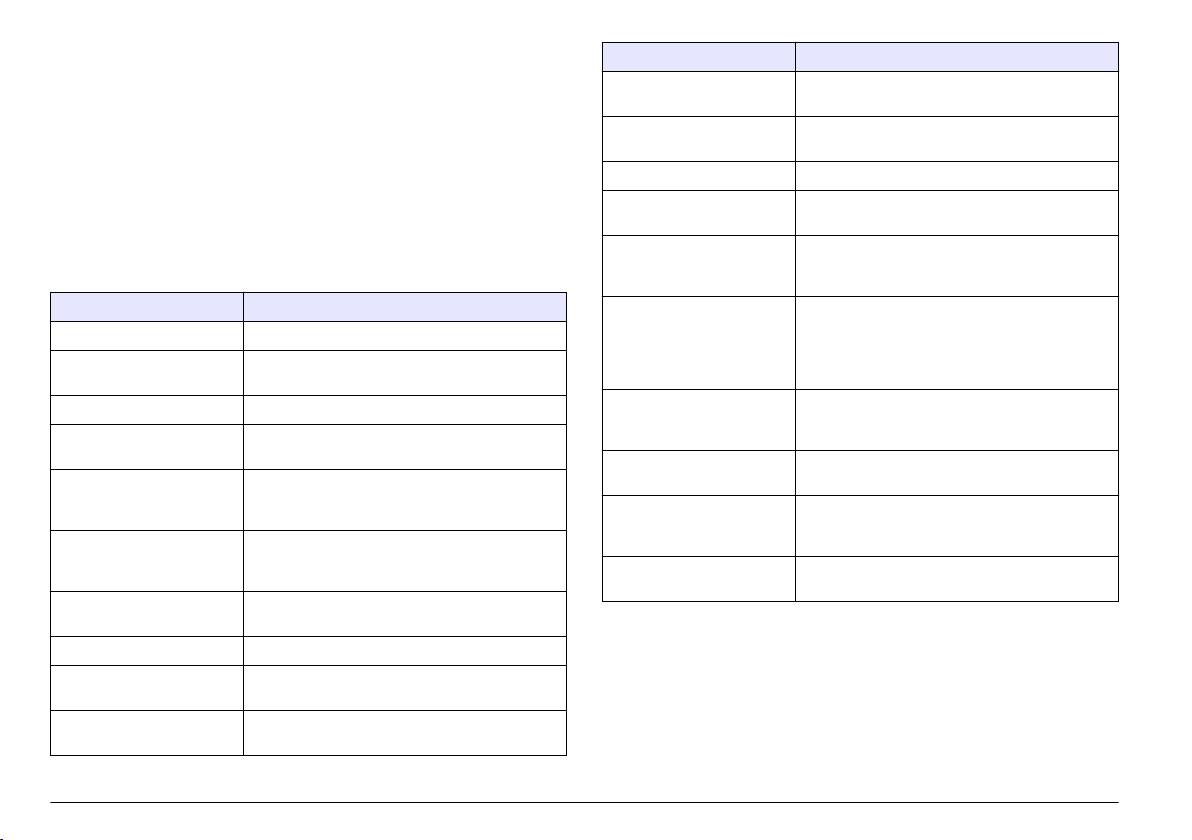
Table des matières
Caractéristiques Détails
Caractéristiques techniques à la page 46
Fonctionnement standard
Connecteur d'entrée
Connecteur M12 pour sondes IntelliCAL
™
à la page 53
5 broches
Généralités à la page 46
Gestion des données
Installation à la page 49
Connecteur d'entrée
Le connecteur 8 broches autorise les connexions
à la page 54
8 broches
USB et CA externe
Interface utilisateur et navigation
Maintenance à la page 58
à la page 51
Adaptateur USB/CC Périphérique et hôte
Dépannage à la page 58
Mise en marche à la page 52
Mémoire de données
500 résultats
(interne)
Caractéristiques techniques
Stockage des données Automatique en mode Par appui sur une touche
et en mode A intervalle. Manuel de lecture En
Les caractéristiques techniques peuvent être modifiées sans préavis.
continu.
Caractéristiques Détails
Exportation de données Connexion USB vers un PC ou un périphérique
de stockage USB (limitée par la capacité du
Dimensions 19,7 x 9,5 cm (7,75 x 3,75 po)
périphérique de stockage). Transfert de la totalité
du journal de données ou lors de la prise des
Poids 335 g (0,75 lb) sans piles ; 430 g (0,95 lb) avec
mesures.
piles alcalines AA
Connexions USB intégré de type A (pour un périphérique de
Boîtier de l'appareil IP67, étanche à 1 mètre pendant 30 minutes
mémoire Flash USB, une imprimante, un clavier)
Boîtier des piles Résistant à l'eau jusqu'à 0,6 m (2 pi) pendant
et USB intégré de type B (pour un PC)
15 secondes.
Correction de température Désactivé, automatique et manuel (selon les
Alimentation (interne) Piles AA alcalines ou rechargeables au nickel-
paramètres)
métal-hydrure (NiMH) (4) ; durée des piles :
Verrouillage d'affichage de
Mesure en continu, mode Par appui sur une
jusqu'à 200 heures
mesure
touche ou en mode A intervalle. Fonction de
Alimentation (externe) Adaptateur électrique externe de classe II : entrée
calcul de moyenne pour les sondes LDO.
100–240 VCA, 50/60 Hz ; sortie 4,5 à 7,5 VCC
Clavier Connecteur pour clavier PC externe par
(7 VA)
adaptateur USB/CC
Classe de protection de
Classe I
l'instrument
Généralités
Température de stockage –20 à +60 °C (–4 à +140 °F)
Les éditions révisées se trouvent sur le site Internet du fabricant.
Températures de
0 à +60 °C (32 à 140 °F)
fonctionnement
Humidité relative de
max. 90% (sans condensation)
fonctionnement
46 Français
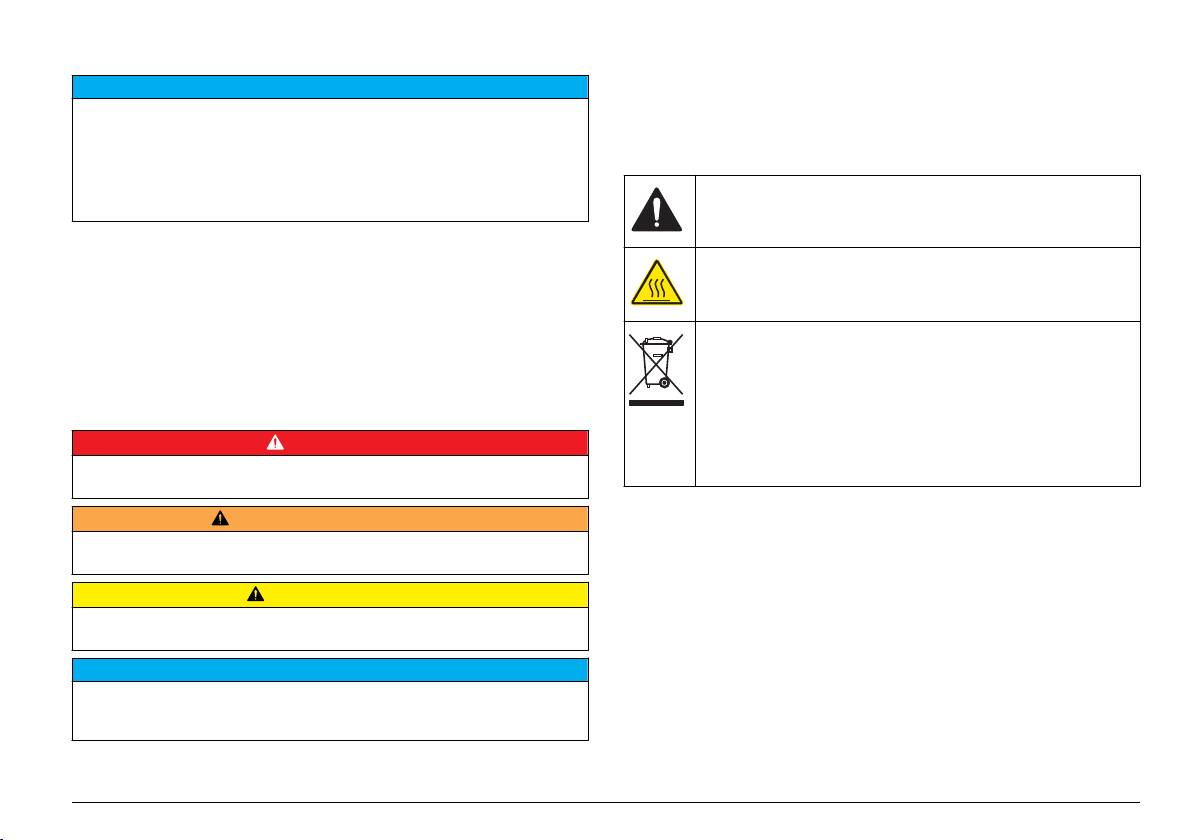
Consignes de sécurité
Etiquettes de mise en garde
A V I S
Lisez toutes les informations et toutes les étiquettes apposées sur
l’appareil. Des personnes peuvent se blesser et le matériel peut être
Le fabricant décline toute responsabilité quant aux dégâts liés à une application
endommagé si ces instructions ne sont pas respectées. Un symbole sur
ou un usage inappropriés de ce produit, y compris, sans toutefois s'y limiter, des
l'appareil est référencé dans le manuel et accompagné d'une déclaration
dommages directs ou indirects, ainsi que des dommages consécutifs, et rejette
toute responsabilité quant à ces dommages dans la mesure où la loi applicable le
de mise en garde.
permet. L'utilisateur est seul responsable de la vérification des risques
d'application critiques et de la mise en place de mécanismes de protection des
Si l'appareil comporte ce symbole, reportez-vous au manuel
processus en cas de défaillance de l'équipement.
d'utilisation pour consulter les informations de fonctionnement et de
sécurité.
Veuillez lire l'ensemble du manuel avant le déballage, la configuration ou
la mise en fonctionnement de cet appareil. Respectez toutes les
Ce symbole indique que l’élément signalé peut être chaud et que des
déclarations de prudence et d'attention. Le non-respect de cette
précautions doivent être prises avant de le toucher.
procédure peut conduire à des blessures graves de l'opérateur ou à des
dégâts sur le matériel.
Assurez-vous que la protection fournie avec cet appareil n'est pas
En Europe, depuis le 12 août 2005, les appareils électriques
défaillante. N'utilisez ni n'installez cet appareil d'une façon différente de
comportant ce symbole ne doivent pas être jetés avec les autres
celle décrite dans ce manuel.
déchets. Conformément à la réglementation nationale et européenne
(Directive 2002/96/CE), les appareils électriques doivent désormais
être, à la fin de leur service, renvoyés par les utilisateurs au fabricant,
Interprétation des indications de risques
qui se chargera de les éliminer à ses frais.
Remarque : Pour le retour à des fins de recyclage, veuillez contacter le fabricant
D A N G E R
ou le fournisseur d'équipement pour obtenir les instructions sur la façon de
renvoyer l'équipement usagé, les accessoires électriques fournis par le fabricant,
Indique une situation de danger potentiel ou imminent qui, si elle n'est pas évitée,
et tous les articles auxiliaires pour une mise au rebut appropriée.
entraîne des blessures graves, voire mortelles.
A V E R T I S S E M E N T
Présentation du produit
Indique une situation de danger potentiel ou imminent qui, si elle n'est pas évitée,
Les appareils de mesure portables série HQd s'utilisent avec des
peut entraîner des blessures graves, voire mortelles.
sondes numériques IntelliCAL
™
pour mesurer différents paramètres
dans l'eau. L'instrument reconnaît automatiquement le type de sonde
A T T E N T I O N
auquel il est relié. Les données de mesure peuvent être enregistrées et
Indique une situation de danger potentiel qui peut entraîner des blessures
transférées vers une imprimante, un périphérique de stockage USB ou
mineures ou légères.
un PC.
Les appareils de mesure série HQd sont disponibles en 4 modèles :
A V I S
Indique une situation qui, si elle n'est pas évitée, peut occasionner
•
HQ11d—pH/mV/ORP
l'endommagement du matériel. Informations nécessitant une attention
• HQ14d—conductivité, salinité, solides totaux dissous (TDS), résistivité
particulière.
• HQ30d—toutes les sondes IntelliCAL, 1 connecteur de sonde
• HQ40d—toutes les sondes IntelliCAL, 2 connecteurs de sonde
Français 47
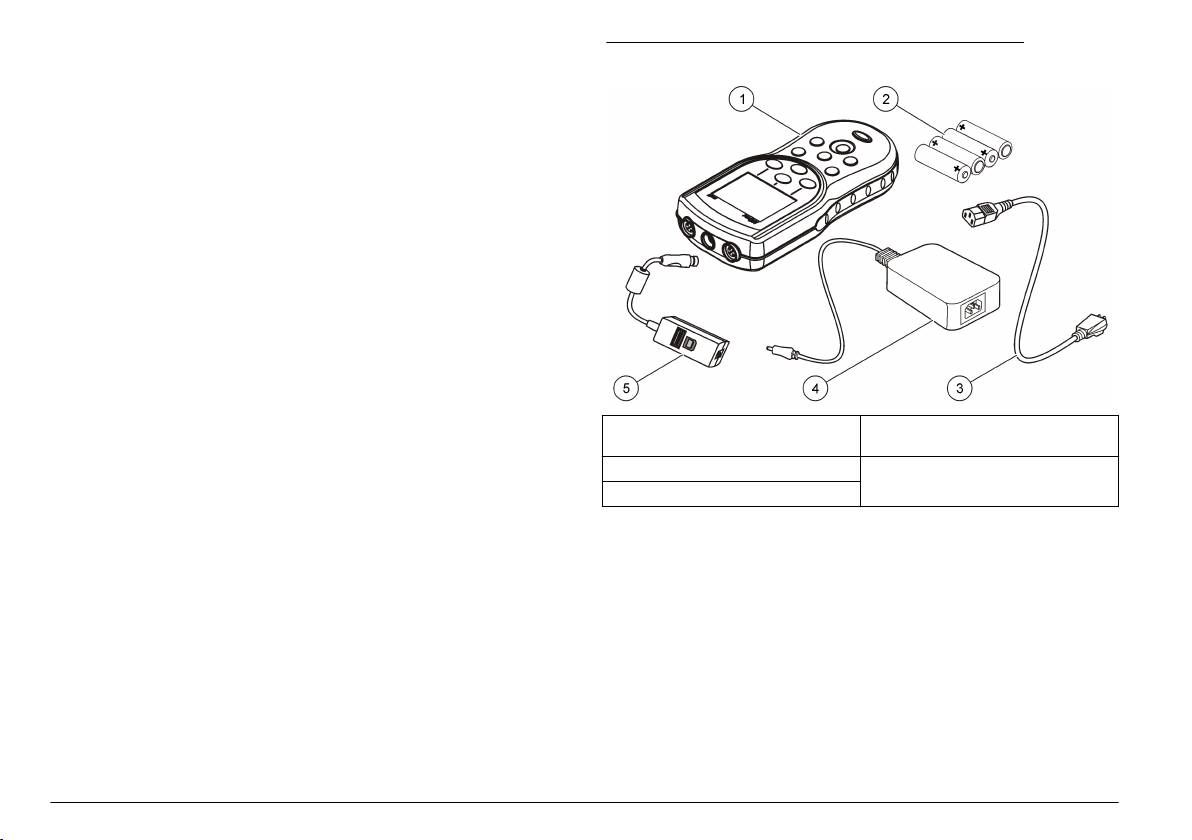
Caractéristiques communes à tous les modèles :
Figure 1 Composants de l'instrument (modèle HQ40d)
•
Reconnaissance de paramètres et de sonde automatique
• Procédures d'étalonnage guidées par l'instrument
• Données d'étalonnage enregistrées dans la sonde
• Probe specific method settings for regulatory compliance and Good
Laboratory Practice (BPL)
• Options de sécurité
• Journalisation des données en temps réel par connexion USB
• Connexion USB vers PC/imprimante/périphérique de stockage
USB/clavier
• Communication bidirectionnelle avec les systèmes de type PC par le
biais d'une connexion de port série virtuelle
• Identifiant de l'échantillon et identifiant de l'opérateur pour la traçabilité
des données
• Arrêt automatique réglable
Composants du produit
Reportez-vous à Figure 1et à Figure 2 pour vérifier que vous avez reçu
tous les composants. Si des éléments manquent ou sont endommagés,
1 Instrument 4 Source d'alimentation électrique
CA-CC
contactez immédiatement le fabricant ou un représentant commercial.
2 Piles AA (4 unités) 5 Adaptateur USB/CC
3 Cordon d'alimentation secteur
48 Français
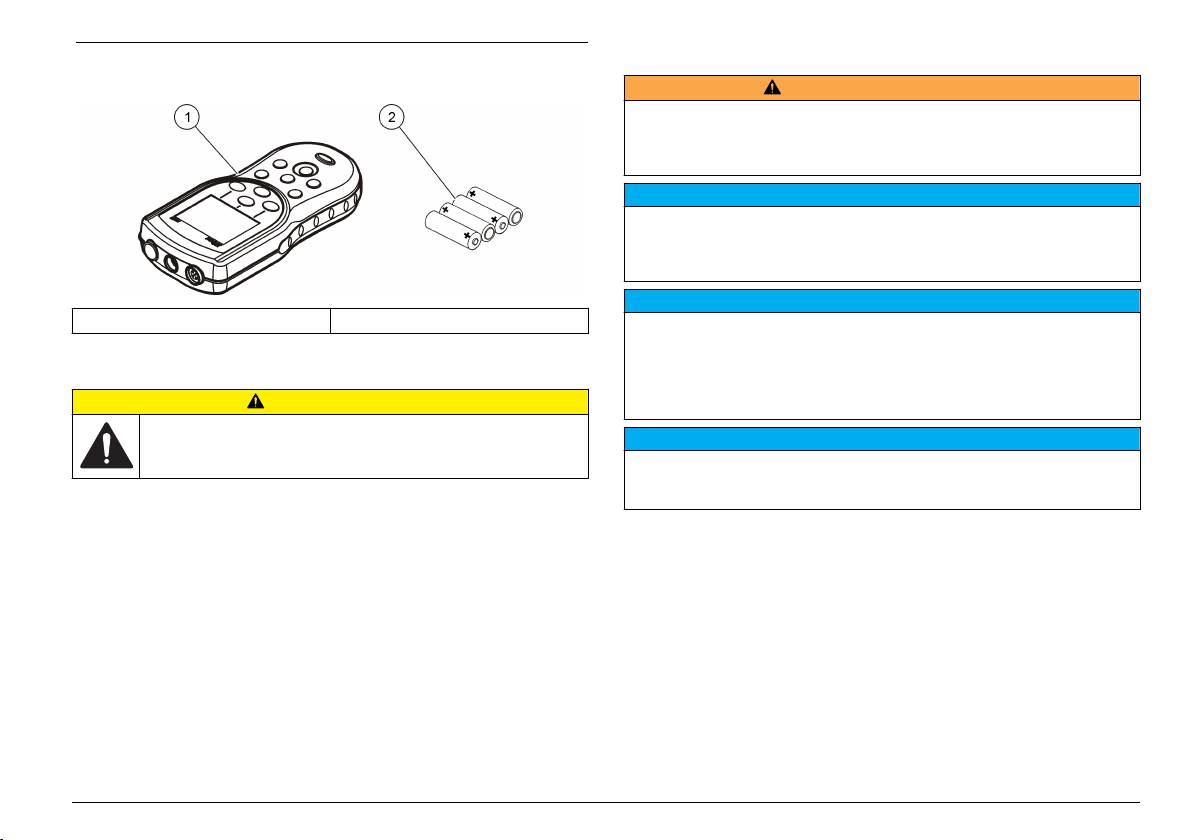
Figure 2 Composants de l'instrument (modèles HQ11d, HQ14d et
Installation des piles
HQ30d)
A V E R T I S S E M E N T
Risque d'explosion. Une installation incorrecte des piles peut libérer des gaz
explosifs. Veillez à ce que les piles soient du même type chimique homologué et
qu'elles soient insérées dans le bon sens. Ne mélangez pas des piles neuves et
des piles usagées.
A V I S
Le compartiment des piles n'est pas étanche à l'eau. Si le compartiment des piles
est humide, retirez et séchez les piles et séchez l'intérieur du compartiment.
Recherchez des traces de corrosion sur les contacts des piles et les nettoyer si
nécessaire.
A V I S
1 Instrument 2 Piles AA (4 unités)
En cas d'utilisation de piles nickel métal hybride (NiMH), l'icône d'état des piles
n'indique pas une charge complète après mise en place de piles venant d'être
rechargées (les piles NiMH ont une tension de 1,2 V, les piles alcalines de 1,5 V).
Installation
Même si l'icône n'indique pas une charge complète, les piles NiMH de 2300 mAH
atteignent 90 % de la durée de fonctionnement de l'appareil (avant recharge)
A T T E N T I O N
comparée à des piles alcalines neuves.
Dangers multiples. Seul le personnel qualifié doit effectuer les tâches
A V I S
détaillées dans cette section du document.
Pour éviter des dégâts potentiels à l'appareil suite à une fuite des piles, retirer les
piles de l'appareil de mesure s'il ne doit pas être utilisé pendant une durée
prolongée.
L'appareil peut être alimenté par des piles alcalines AA ou
rechargeables NiMH. Pour optimiser la durée de vie des piles, l'appareil
s'éteint après 5 minutes d'inactivité. Cette durée est modifiable dans le
menu des Options d'affichage.
Pour l'installation de la pile, reportez-vous à la Figure 3.
1. Tirez sur la languette d'ouverture du capot des piles et déposez le
capot.
2. Installer 4 piles alcalines AA ou 4 piles rechargeables nickel métal
hybride (NiMH) AA. Veillez à installer les piles en respectant leur
polarité.
3. Reposez le capot des piles.
Français 49
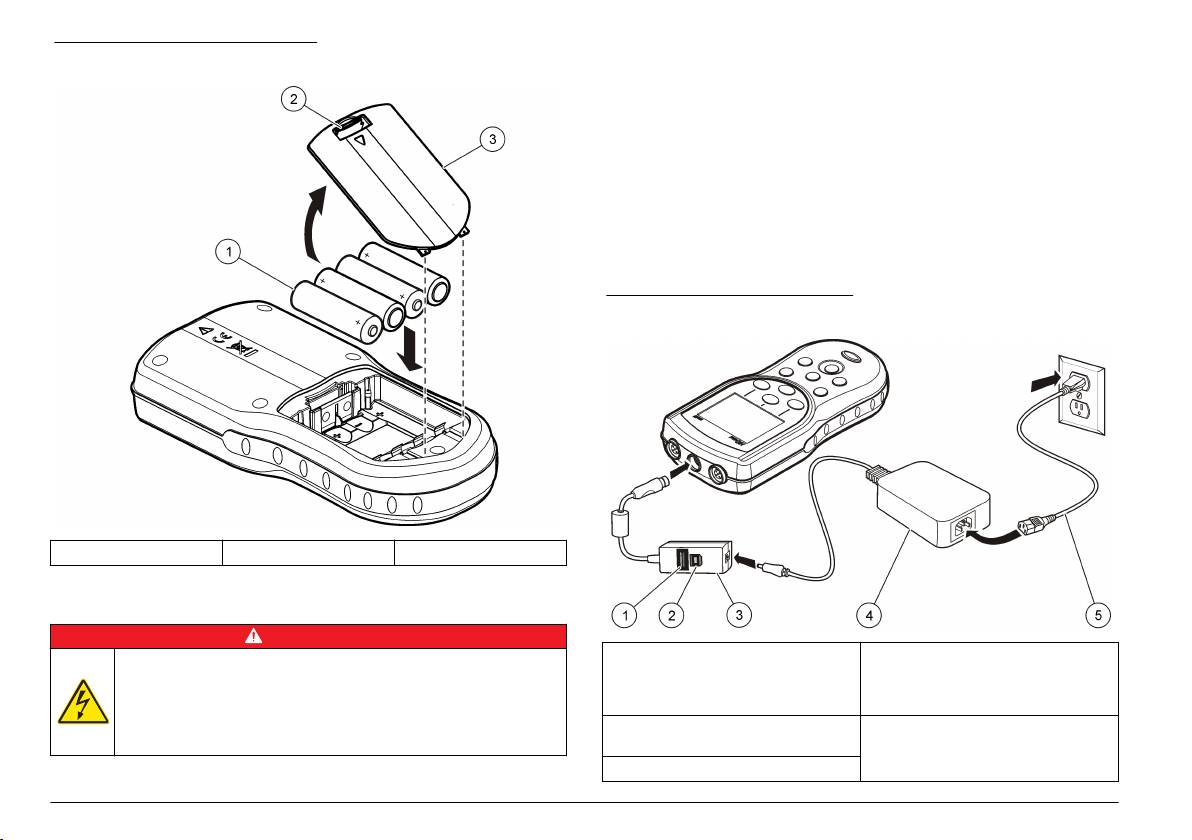
Figure 3 Installation de la batterie
L'appareil de mesure peut être alimenté sur secteur par un kit
adaptateur CA. Le kit inclut une alimentation CA-CC, un adaptateur
USB/CC et un cordon secteur CA.
1. Eteignez l'appareil.
2. Brancher le cordon d'alimentation CA sur l'alimentation CA-CC
(Figure 4).
3. Brancher l'alimentation CA-CC sur l'adaptateur USB/CC.
4. Branchez l'adaptateur USB/CC à l'instrument.
5. Brancher le cordon secteur CA dans une prise secteur CA.
6. Allumez l'appareil.
Figure 4 Connexion secteur CA
1 Piles 2 Languette d'ouverture 3 Capot des piles
Branchement sur alimentation CA
D A N G E R
1 Branchement sur un périphérique
4 Source d'alimentation électrique
Risque d'électrocution Les prises d'alimentation secteurCA au sein
de stockage
CA-CC
d'environnements humides ou potentiellement humides DOIVENT
USB/imprimante/clavier Qwerty
TOUJOURS être munies d'un disjoncteur de fuite à la terre
(périphérique USB)
(GFCI/GFI). L'adaptateur CA-CC pour ce produit n'est pas étanche et
ne doit pas être utilisé sur des paillasses humides ou dans des lieux
2 Branchement sur un ordinateur
5 Cordon d'alimentation secteur
humides sans protection GFCI.
personnel (hôte USB)
3 Adaptateur USB/CC
50 Français
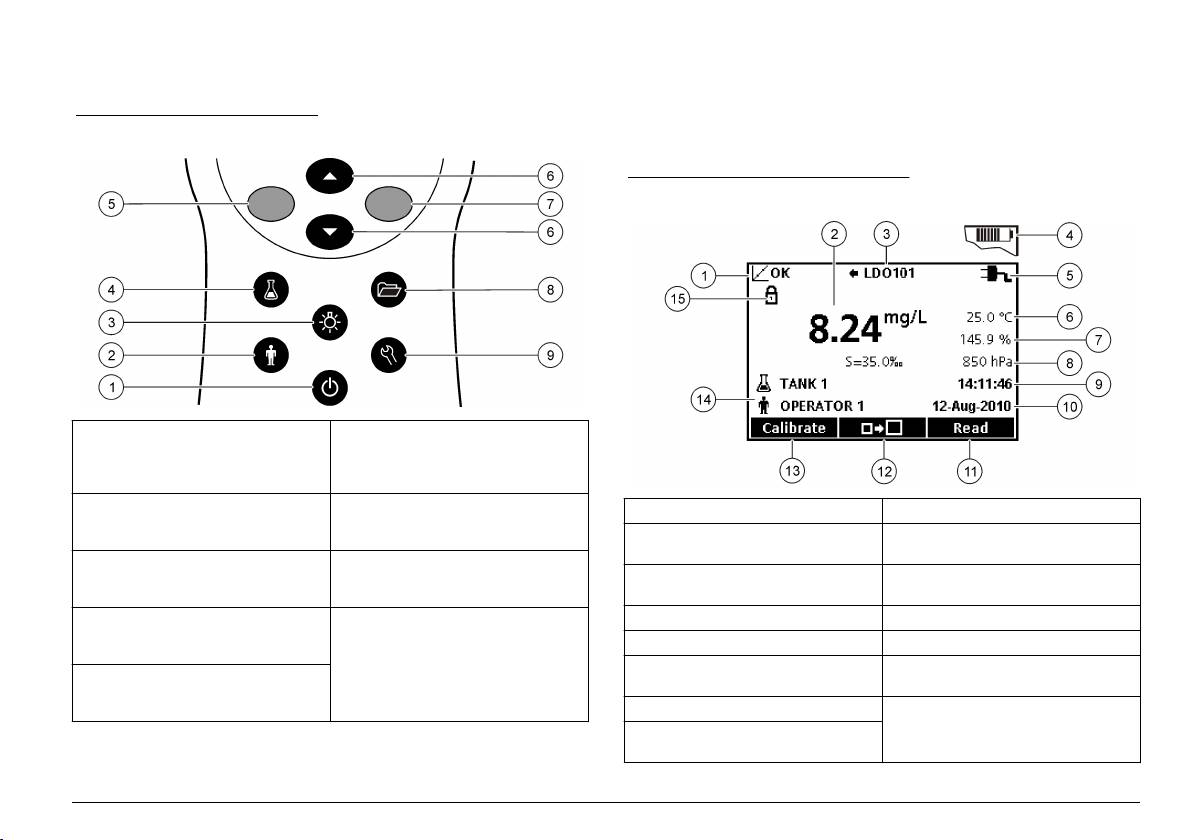
Interface utilisateur et navigation
Description de l'affichage
Ecran de mesure
Interface utilisateur
L'affichage de l'appareil de mesure indique la concentration, les unités,
la température, l'état d'étalonnage, l'ID d'opérateur, l'ID d'échantillon, la
Figure 5 Description du clavier
date et l'heure (Figure 6).
Figure 6 Affichage sur écran unique
1 MARCHE/ARRET : allumage ou
6 Touche HAUT et BAS : permet de
extinction de l'appareil
faire défiler les menus, de saisir les
chiffres et les lettres ou de changer
l'affichage de l'écran de lecture
2 ID OPERATEUR: association de
7 Touche VERTE/DROITE: lit,
1 Témoin d'état d'étalonnage 9 Heure
données à une personne
sélectionne, confirme ou stocke les
données
2 Unité et valeur de mesure
10 Date
principale
3 RETROECLAIRAGE : éclaire
8 JOURNAL DES DONNEES: rappel
l'écran de l'affichage
ou transfert de données
3 Indicateur du type de sonde
11 Mesure (OK, Valider)
enregistrées
IntelliCAL et du port
4 ID D'ECHANTILLON : association
9 OPTIONS DE L'INSTRUMENT :
4 Etat des batteries 12 Icône de taille d'affichage
de données à un emplacement
modification des paramètres,
5 Source d'alimentation 13 Etalonner (Annuler, Quitter)
d'échantillon
analyse de standards de
vérification, affichage d'informations
6 Température d'échantillon (°C ou
14 Identification d'échantillon et
5 Touche BLEUE/GAUCHE :
sur l'appareil
°F)
d'opérateur
étalonne, annule et quitte le menu
actuel
7 Unité de mesure secondaire 15 Indicateur de stabilité ou de
verrouillage d'affichage
8 Unités spécifiques (pour certaines
sondes)
Français 51
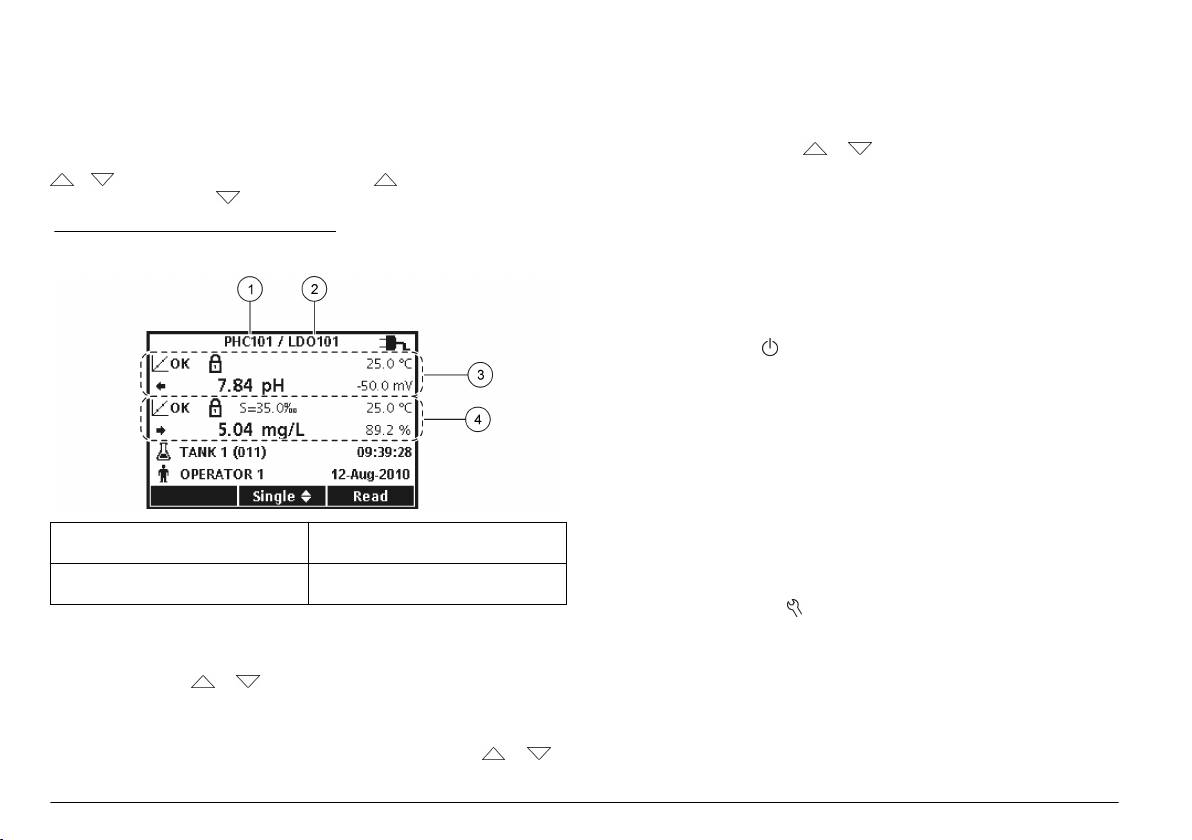
Mode d'écran double (modèle HQ40d uniquement)
est possible de sélectionner plus d'une option. Appuyer sur la touche
Quand deux sondes sont reliées à l'appareil HQ40d, l'affichage peut
BLEUE/GAUCHE sous Valider.
présenter simultanément la lecture de deux sondes, ou celle d'une seule
Remarque : Pour désélectionner les cases à cocher, appuyer sur la touche
sonde(Figure 7).
BLEUE/GAUCHE
sous Désélect.
Remarque : Pour l'étalonnage de la sonde, changez la mode d'affichage en
2. Saisie d'une valeur d'option par les touches fléchées :
passant en mode d'écran simple.
Appuyer sur les touches
et pour saisir ou modifier une valeur.
Pour modifier le mode d'écran en simple ou double, utilisez les touches
3. Appuyer sur la touche
VERTE/DROITE pour avancer à
et . En mode d'écran double, la touche sélectionne la sonde
l'emplacement suivant.
de gauche et la touche sélectionne la sonde de droite.
4. Appuyer sur la touche VERTE/DROITEsous OK pour accepter la
valeur.
Figure 7 Affichage sur écran double
Mise en marche
Allumage et extinction de l'appareil de mesure
Appuyer sur la touche
pour allumer ou éteindre l'appareil de mesure.
Si l'appareil ne s'allume pas, vérifiez que les piles sont mises en place
correctement ou que l'alimentation CA est bien branchée à une prise
électrique.
Modifier la langue
La langue de l'affichage est sélectionnée au premier allumage de
l'appareil. La langue est aussi modifiable sur le menu Options de
l'appareil.
1 Sonde reliée au port à gauche 3 Informations de la mesure pour la
L'accès au menu Langue peut être limité par les Options de sécurité.
sonde de gauche
Des informations supplémentaires sont disponibles sur le site Web du
2 Sonde reliée au port à droite 4 Informations de la mesure pour la
fabricant.
sonde de droite
1. Appuyer sur la touche et sélectionner Langue.
Navigation
2. Sélectionner une langue dans la liste.
Remarque : Pendant la démarrage de l'instrument, vous pouvez également
L'appareil contient des menus permettant de modifier diverses options.
changer la langue en maintenant la touche d'alimentation enfoncée.
Utilisez les touches et pour sélectionner différentes options.
Appuyer sur la touche
VERTE/DROITE pour sélectionner une option. Il y
existe deux méthodes pour modifier les options :
1. Sélectionner une option dans la liste : utiliser les touches
et
pour sélectionner une option. Si des cases à cocher apparaissent, il
52 Français
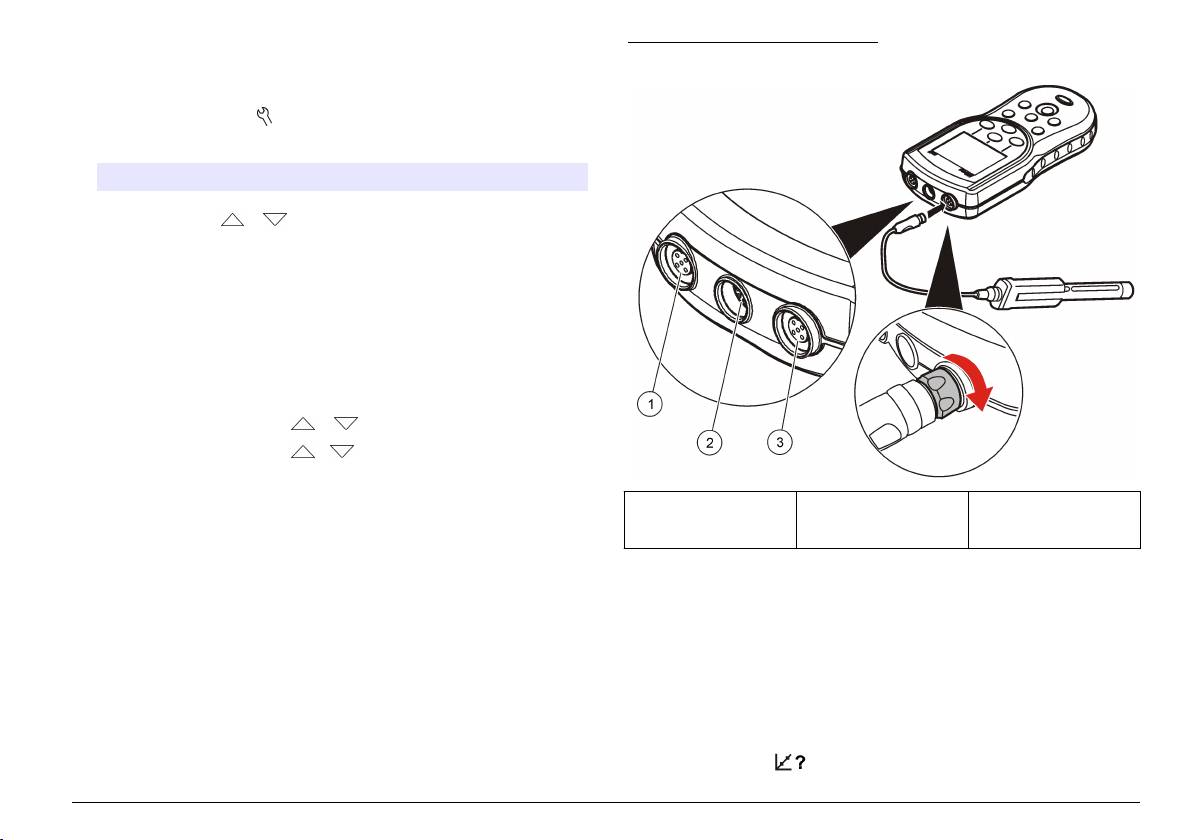
Réglage de date et heure
Figure 8 Connexion de la sonde
La date et l'heure sont modifiables sur le menu Date et heure.
1. Appuyer sur la touche et sélectionner Date et Heure.
2. Mise à jour des informations de date et heure :
Options Descriptions
Format Sélectionner l'un des formats de date et d'heure. Utiliser les
touches et pour sélectionner l'une des options de format.
jj-mm-aaaa 24h
jj-mm-aaaa 12h
mm/jj/aaaa 24h
mm/jj/aaaa 12h
jj-mmm-aaaa 24h
jj-mmm-aaaa 12h
aaaa-mm-jj 24h
aaaa-mm-jj 12h
Date Utilisez les touches et pour saisir la date actuelle.
Heure Utilisez les touches et pour saisir l'heure actuelle.
La date et l'heure en cours apparaissent sur l'écran.
1 Port de connexion de
2 Port d'adaptateur
3 Port de connexion de
la sonde (modèle
USB/CC
la sonde
Brancher une sonde après avoir configuré la date et l'heure pour que
HQ40d uniquement)
l'instrument soit prêt à prendre une mesure.
Branchement d'une sonde
Fonctionnement standard
1. Vérifier que l'écran affiche l'heure et la date correcte.
A propos de l'étalonnage
Remarque : L'horodatage d'une sonde s'effectue lors de la première
connexion à l'appareil de mesure. Cet horodatage permet d'enregistrer
Chaque sonde utilise un type de solution d'étalonnage différent. Veillez à
l'historique de la sonde et le temps d'exécution de mesure.
étalonner les sondes fréquemment pour maintenir le niveau de précision
2. Reliez la sonde à l'instrument (Figure 8).
le plus élevé.
3. Pousser et tourner l'écrou de verrouillage pour le serrer.
Remarque : Pour des instructions pas à pas, consultez les documents inclus avec
chaque sonde.
L'icône d'étalonnage peut indiquer que :
Français 53
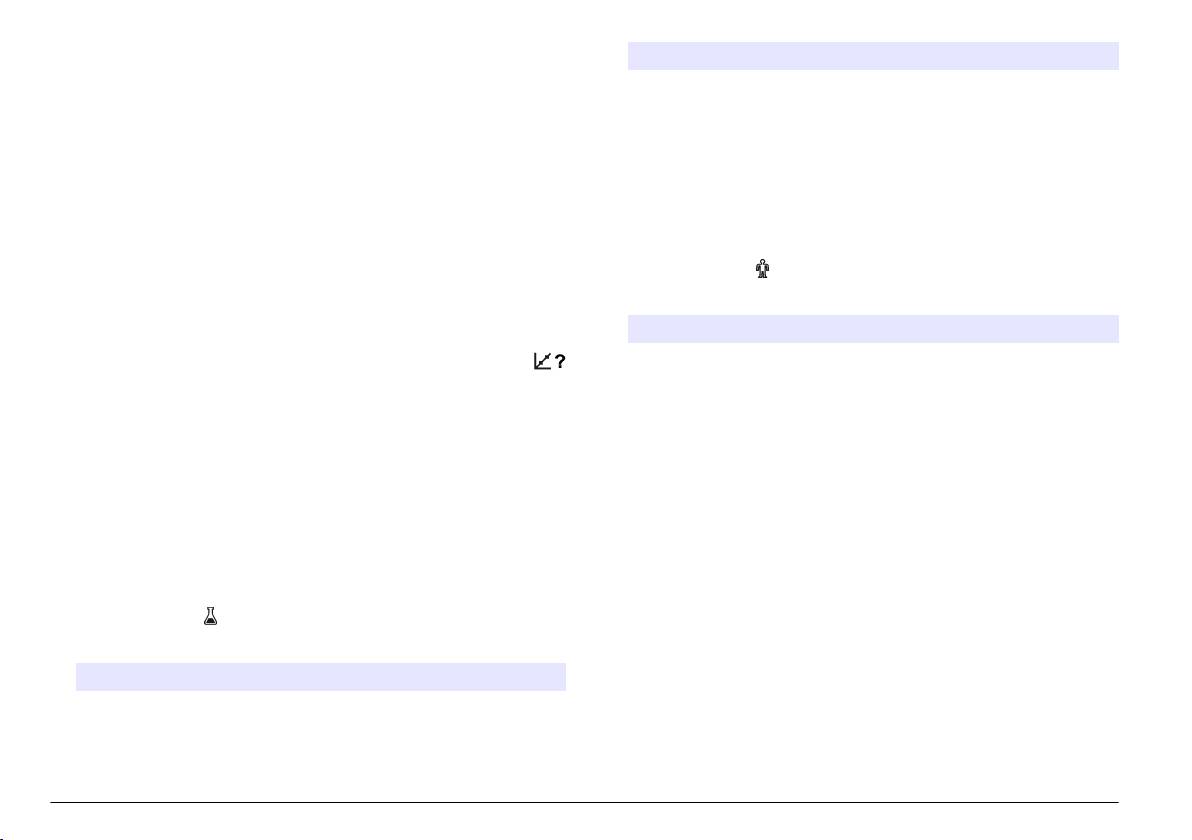
• le délai de la minuterie d'étalonnage a expiré
Options Descriptions
•
le capuchon du détecteur LDO doit être remplacé
Créer un nouvel ID
Entrer un nom pour un nouvel ID d'échantillon.
• l'étalonnage est en dehors de la gamme
d'échantillon
• les résultats de l'étalonnage sont en dehors des paramètres des
critères d'acceptation
Supprimer un ID
Supprime un ID d'échantillon existant.
échantillon
A propos des mesures d'échantillon
Utilisation d'un ID d'opérateur
Chaque sonde a des étapes de préparation et procédures spécifiques
pour prendre les mesures d'échantillons. Pour des instructions pas à
L'étiquette d'ID d'opérateur associe les mesures à un opérateur
pas, consulter les documents inclus avec la sonde.
particulier. Toutes les données enregistrées incluent cet ID.
A propos des standards de vérification
1. Presser la touche .
2. Sélection, création ou suppression d'un ID d'opérateur :
L'analyse des étalons de contrôle permet de vérifier le précision de
l'instrument en mesurant une solution de valeur connue. L'appareil
Options Descriptions
indique si le standard de vérification a donné un résultat correct ou non.
ID actuel Sélectionner un ID dans une liste. L'ID en cours
Si la vérification de l'étalon de contrôle échoue, l'icône d'étalonnage
sera associé aux données d'échantillon jusqu'à la
s'affiche jusqu'à ce que la sonde soit étalonnée
sélection d'un ID différent.
L'appareil peut être réglé pour afficher automatiquement un rappel de
Créer un nouvel ID
Entrer un nom pour un nouvel ID d'opérateur (le
mesure de standard de vérification à intervalle précis et critère
d'opérateur
maximum est 10 noms pouvant être entrés).
d'acceptation spécifié. Le rappel, la valeur du standard de vérification et
le critère d'acceptation sont modifiables. Pour des instructions pas à
Supprimer un ID
Supprime un ID d'opérateur existant.
pas, consulter les documents inclus avec la sonde.
opérateur
Utilisation d'un ID d'échantillon
Gestion des données
L'étiquette d'ID d'échantillon permet d'associer des mesures à un
emplacement spécifique. Les données enregistrées inclut cette
A propos des données enregistrées
identification de l'échantillon si elle est attribuée.
Les données des types ci-dessous sont enregistrées dans le journal des
données :
1. Presser la touche .
2. Sélection, création ou suppression d'un ID d'échantillon :
•
Mesures des échantillons : enregistrées automatiquement chaque fois
qu'un échantillon est mesuré dans le mode Par appui sur une touche
Options Descriptions
ou A intervalle. En mode de mesure continue, les données ne sont
ID actuel Sélectionner un ID dans une liste. L'ID en cours
enregistrées que sur sélection de l'option Stocker.
sera associé aux données d'échantillon jusqu'à
• Etalonnages : enregistrés uniquement lors que l'option Enregistrer est
la sélection d'un ID différent.
sélectionnée à la fin d'un étalonnage. Les données d'étalonnage sont
également enregistrées dans la sonde IntelliCAL (R).
54 Français
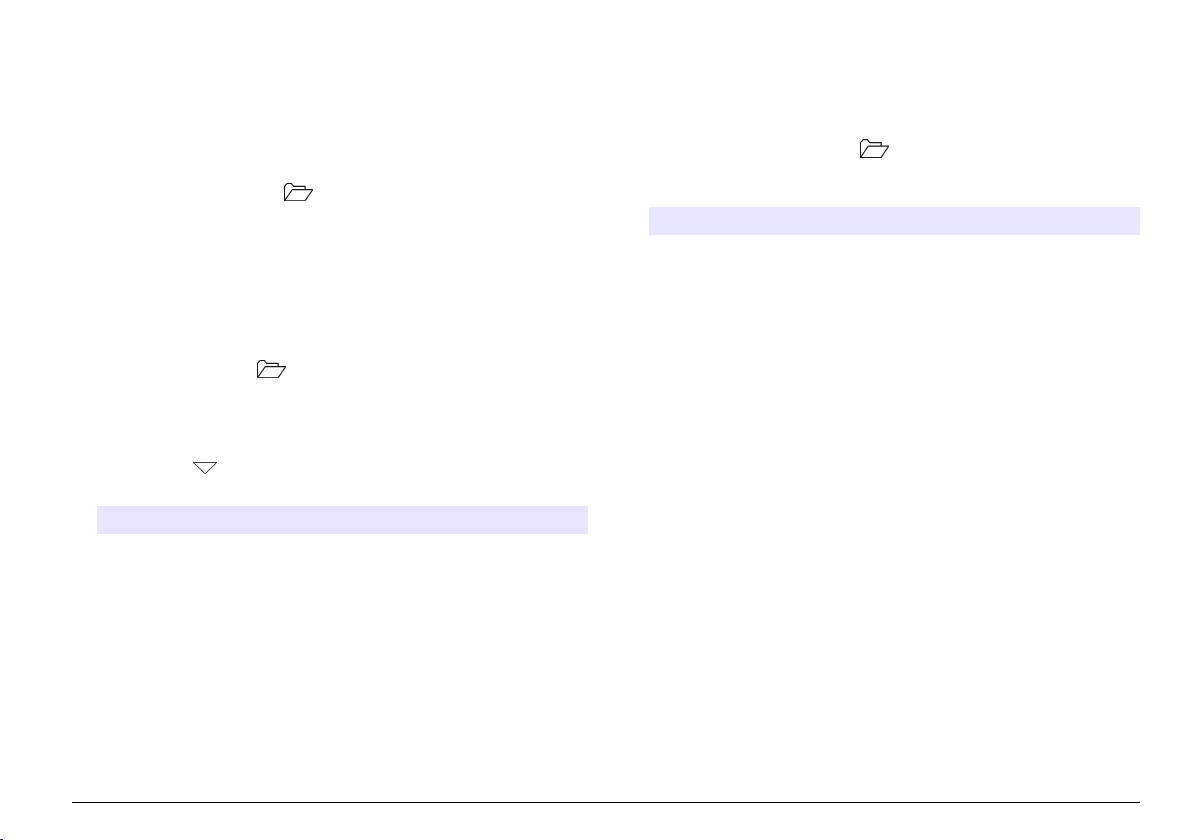
• Mesures des étalons de contrôle : enregistrées automatiquement à
Affichage des données de sonde enregistrées
chaque mesure d'un étalon de contrôle (en mode Par appui sur une
Vérifier qu'une sonde est reliée à l'appareil. Si deux sondes sont reliées,
touche ou A intervalle).
sélectionnez la sonde voulue quand vous y êtes invité.
Quand le journal des données est plein (500 points de mesure), les plus
anciens points de données sont supprimés lorsque de nouveaux points
1. Pour afficher les données d'étalonnage enregistrées dans une
de données sont ajoutés. Il est possible de supprimer la totalité du
sonde, appuyer sur la touche et sélectionner Afficher les
journal des données pour supprimer des données déjà envoyées à une
données de sonde. Il est possible de consulter l'étalonnage en cours
et l'historique d'étalonnage de la sonde.
imprimante ou un PC (touche > Supprimer les données). Pour éviter
l'effacement du journal des données, utilisez le menu Options de
Options Descriptions
sécurité.
Affichage
Les informations d'étalonnage en cours indiquent les
d'étalonnage en
détails d'étalonnage les plus récents. Si la sonde n'a
Affichage des données enregistrées
cours
pas été étalonnée par l'utilisateur, ce sont les
Le journal des données contient les données d'échantillon,
données d'étalonnage d'usine qui sont indiquées.
d'étalonnages et des étalons de contrôle. Le point de données le plus
Affichage
L'historique d'étalonnage affiche la liste des dates où
récent dans le journal est étiqueté Pt données 001.
d'historique
la sonde a été étalonnée. Sélectionner une date et
d'étalonnage
heure pour afficher un récapitulatif des données
1. Appuyer sur la touche .
d'étalonnage.
2. Sélectionner Visualiser le journal des données pour consulter les
données enregistrées. Les points de données les plus récents sont
Impression des données enregistrées
affichés. Le haut de l'écran indique si les données sont une valeur
d'échantillon, d'étalonnage ou de standard de vérification. Appuyer
L'appareil de mesure doit se brancher à l'alimentation secteur CA pour
sur la touche pour afficher le point de données le plus récent
démarrer la connexion USB. Vérifier que la connexion à l'alimentation
suivant.
secteur est effectuée avant d'allumer l'appareil.
Toutes les données peuvent être envoyées à une imprimante.
Options Descriptions
L'imprimante Citizen PD-24 est compatible avec les appareils HQd et
elle est conforme FCC chapitre 15B, classe B avec les appareils HQ.
Journal des
Le Journal de lecture affiche des mesures
D'autres imprimantes peuvent ne pas être compatibles. Les imprimantes
mesures
d'échantillon, notamment l'heure, la date, les ID
compatibles doivent assurer la prise en charge d'au minimum
d'opérateur et d'échantillon. Sélectionner Détails pour
afficher les données d'étalonnage associées.
72 colonnes de données, pouvoir imprimer jusqu'à 500 événements de
flux de données en continu en 1, 2 et 3 lignes de texte et être totalement
Journal
Le Journal d'étalonnage affiche les données
compatibles avec les pages de code 437 et 850.
d'étalonnage
d'étalonnage. Sélectionner Détails pour afficher des
informations supplémentaires sur l'étalonnage.
1. Arrêter l'appareil. Assurez-vous que l'instrument est branché à
Journal étalon
Le Journal étalon contrôle affiche les mesures des
l'alimentation secteur. Reportez-vous à Branchement sur
contrôle
étalons de contrôle. Sélectionner Détails pour afficher
alimentation CA à la page 50
.
les données d'étalonnage associées à la mesure.
2. Relier l'imprimante à l'instrument en utilisant un cordon USB de type
A. Reportez-vous à Figure 9.
3. Allumer l'appareil.
Français 55
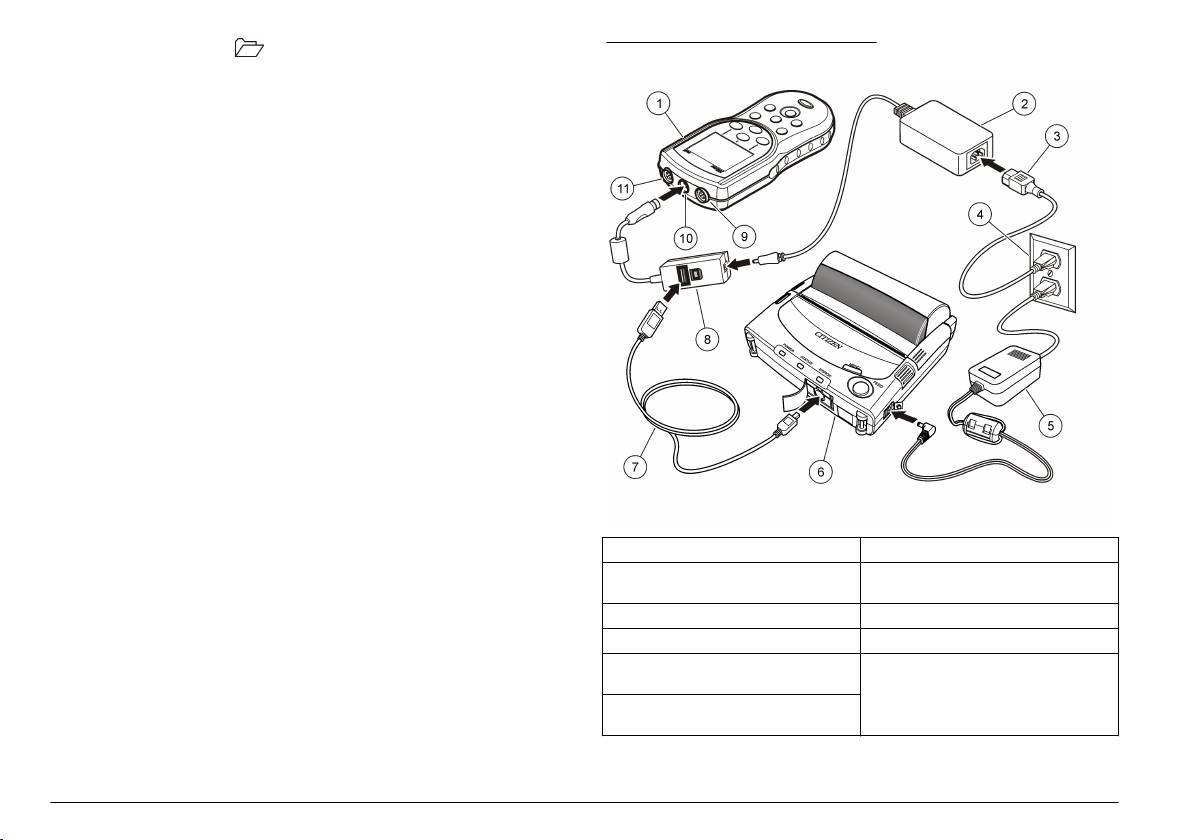
4. Appuyer sur la touche
Figure 9 Connexion à l'imprimante
5. Sélectionner Envoyer le journal des données. Attendre que
l'affichage indique "Transfert terminé" et attendre que l'imprimante
cesse d'imprimer. Débrancher l'imprimante.
1 Instrument 7 Câble USB
2 Source d'alimentation électrique
8 Adaptateur USB/CC
CA-CC
3 Cordon d'alimentation secteur 9 Port de connexion de la sonde
4 Prise d'alimentation CA 10 Port d'adaptateur USB/CC
5 Alimentation de l'imprimante (en
11 Port de connexion de la sonde
option)
6 Imprimante Citizen, conforme FCC
chapitre 15B, classe B
56 Français
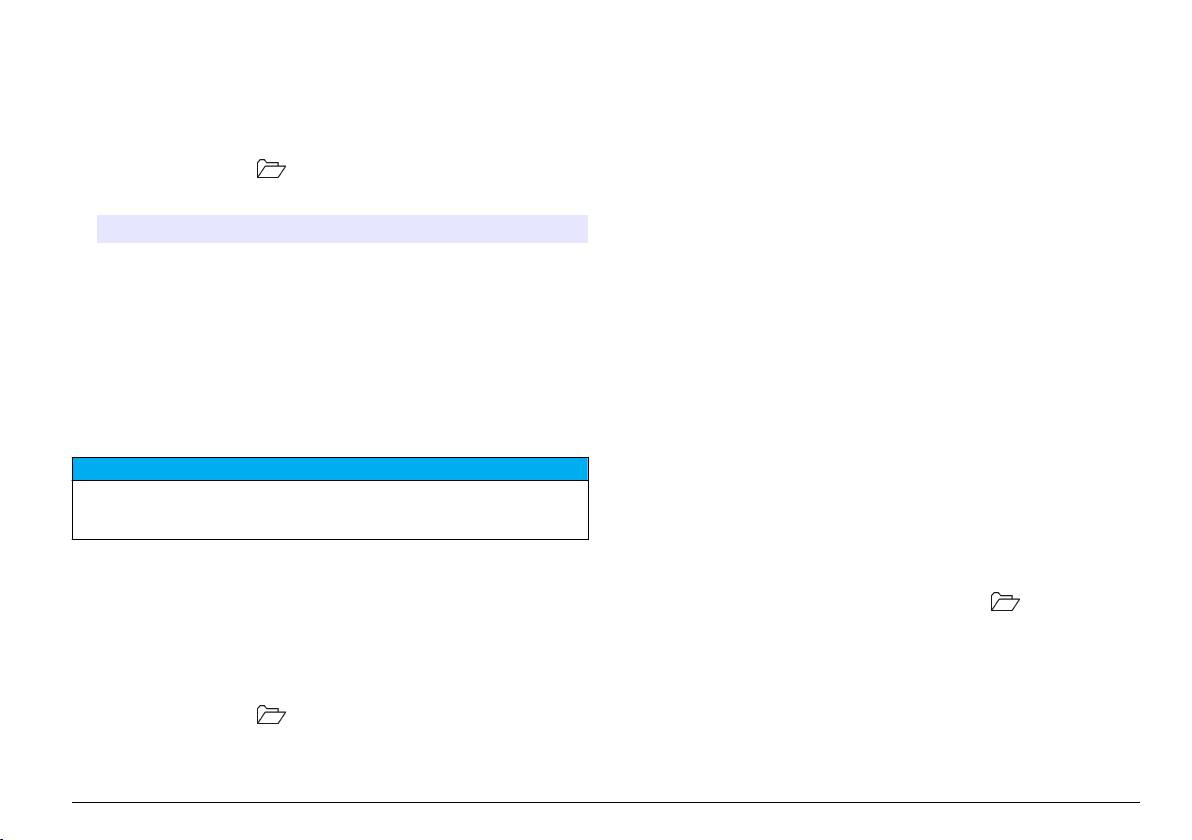
Modification des options de rapport
sur le périphérique de stockage USB cessent de clignoter. Retirer
ensuite le périphérique USB.
Les rapports imprimés pour les données d'échantillon peuvent contenir
1, 2 ou 3 lignes d'informations.
Remarque : Si le transfert de données est lent, reformater le périphérique de
stockage de donnés USB pour utiliser le format FAT (file allocation table) pour
Des informations supplémentaires sont disponibles sur le site Web du
l'utilisation suivante.
fabricant.
Envoi de données directement à un ordinateur
1. Appuyer sur la touche . Sélectionner Options de rapport.
2. Sélectionner Type de rapport pour choisir une des options.
Les données peuvent être transférées directement depuis n'importe quel
appareil série HQd vers un ordinateur quand l'application HQ40d PC est
Option Description
installée. Il est possible d'envoyer les données en temps réel pendant la
collecte, ou d'envoyer la totalité du journal des données.
Rapport de base Une ligne de données.
Pour télécharger la version la plus récente du logiciel, reportez-vous à la
Rapport avancé Deux lignes de données La première ligne contient les
page du produit en question sur le site Web du fabricant.
mêmes informations que le rapport de base.
Rapport total Trois lignes de données Les deux premières lignes
1. Installation de l'application HQ40d PC sur l'ordinateur.
contiennent les mêmes informations que le rapport
2. Arrêtez l'appareil. Assurez-vous que l'instrument est branché à
avancé.
l'alimentation secteur.
3. Relier l'appareil à un PC à l'aide d'un cordon USB de type B.
Envoi de données vers un périphérique de stockage
4. Allumer l'appareil.
USB
5. Ouvrir l'application HQ40d PC sur l'ordinateur. Cliquer sur le triangle
vert de la barre de menus pour démarrer une connexion.
A V I S
6. Collecte de données en temps réel ou transfert de données depuis le
Le transfert d'un grand nombre de points de données prend un certain temps. NE
journal des données :
PAS débrancher le périphérique de stockage USB tant que le transfert n'est pas
terminé.
•
Temps réel – quand un point de données est enregistré dans
l'appareil, le résultat est envoyé simultanément à l'application PC.
Les données peuvent être transférées vers un périphérique de stockage
Des informations supplémentaires sont disponibles sur le site Web
USB pour stockage ou transfert vers un ordinateur.
du fabricant.
1. Arrêter l'appareil. Assurez-vous que l'instrument est branché à
• Journal de données — appuyer sur la touche
et sélectionner
l'alimentation secteur.
Envoyer le journal des données. Attendre que l'affichage indique
"Transfert terminé". Les données sont envoyées sous forme d'un
2. Relier le périphérique de stockage USB à l'appareil de mesure avant
fichier de valeurs séparées par des virgules (.csv).
de mettre l'instrument sous tension.
3. Allumer l'appareil.
Les données sont affichées dans la fenêtre d'application HQ40d PC.
4. Appuyer sur la touche .
5. Sélectionner Envoyer le journal des données. Attendre que
l'affichage indique "Transfert terminé" et que les témoins éventuels
Français 57
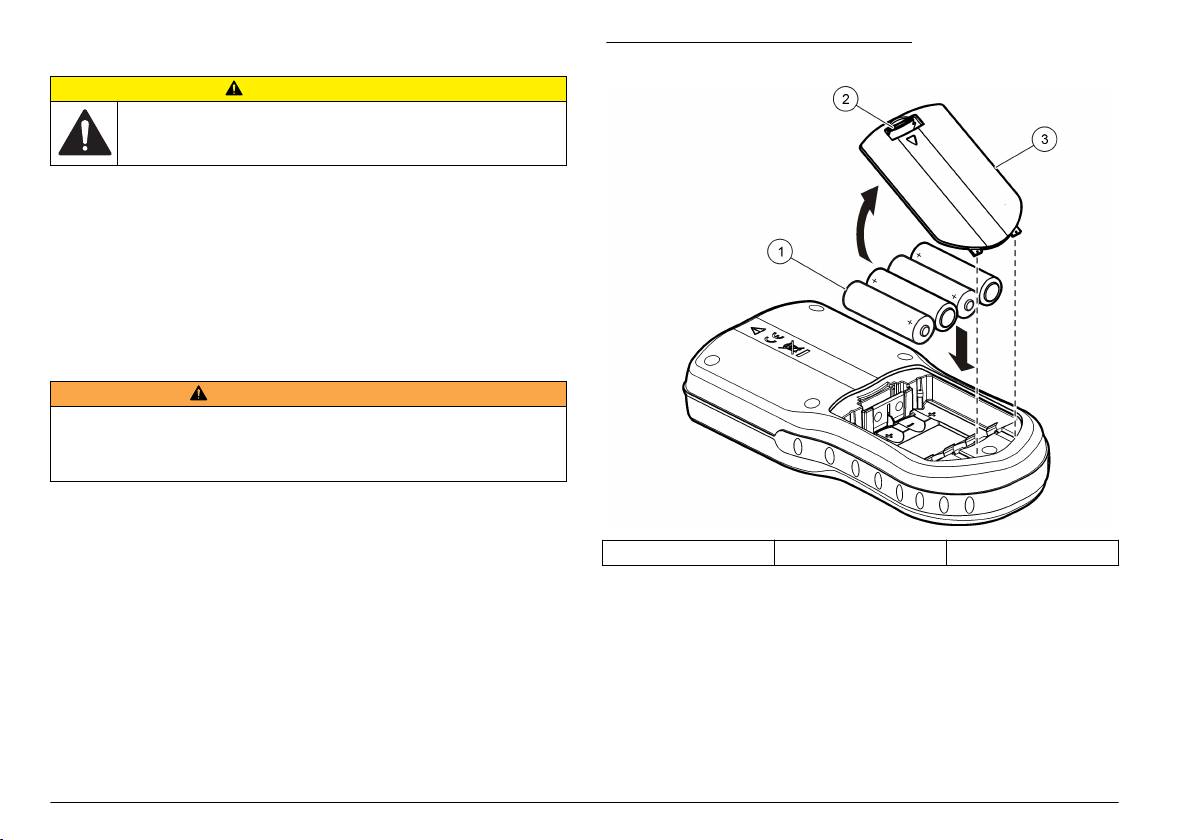
Maintenance
Figure 10 Remplacement de la batterie.
A T T E N T I O N
Dangers multiples. Seul le personnel qualifié doit effectuer les tâches
détaillées dans cette section du document.
Nettoyage de l'appareil de mesure
L'appareil de mesure est conçu pour être sans entretien et ne nécessite
pas de nettoyage périodique en fonctionnement normal. Les surfaces
extérieures de l'appareil peuvent être nettoyées si nécessaire.
1. Essuyer la surface de l'appareil avec un chiffon humide.
2. Utiliser un coton-tige pour nettoyer ou sécher les connecteurs.
Remplacer les piles
A V E R T I S S E M E N T
Risque d'explosion. Une installation incorrecte des piles peut libérer des gaz
explosifs. Veillez à ce que les piles soient du même type chimique homologué et
qu'elles soient insérées dans le bon sens. Ne mélangez pas des piles neuves et
des piles usagées.
Pour le remplacement de la pile, consulter Figure 10 Assurez-vous que
le capot est fermement fixé afin de conserver l'indice de protection du
boîtier IP67.
1 Piles 2 Languette d'ouverture 3 Capot des piles
1. Tirez sur la languette d'ouverture du capot des piles et déposez le
capot.
Dépannage
2. Déposer les piles.
Consulter le tableau ci-dessous des messages ou symptômes les plus
3. Installez 4 piles alcalines AA ou 4 piles rechargeables nickel métal
courants, pour trouver les causes possibles et actions correctives.
hybride (NiMH) AA. Veillez à installer les piles en respectant leur
polarité.
4. Reposer le capot des piles.
58 Français
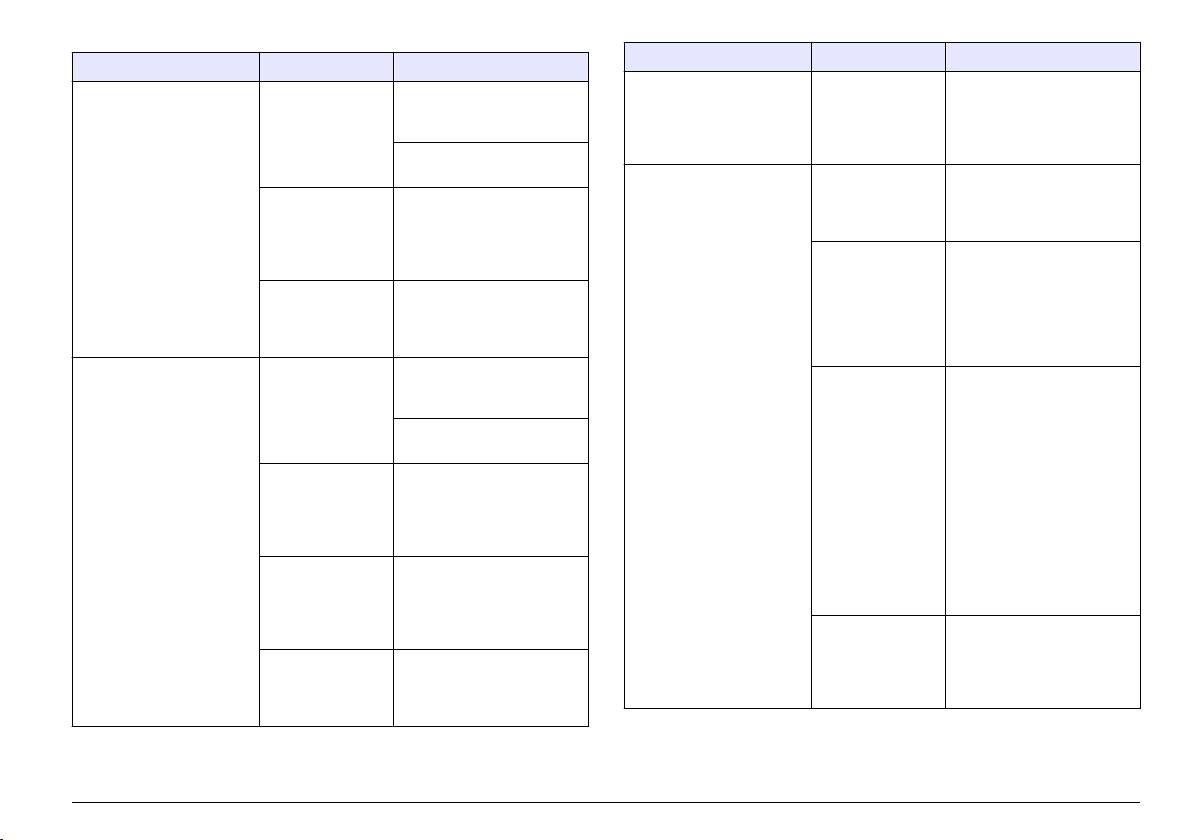
Erreur/Avertissement Description Solution
Erreur/Avertissement Description Solution
Erreur Bootloader
Logiciel non mis à
Pour télécharger la version
Brancher une sonde Sonde débranchée
Serrer l'écrou de verrouillage
X.X.XX.xx
jour pour la version
la plus récente du logiciel,
ou mal branchée
sur le connecteur de la
la plus récente.
reportez-vous à la page du
sonde.
produit en question sur le
site Web du fabricant.
Débranchez, puis
rebranchez la sonde
Message 0 jour restant
Capuchon de
Remplacez le capuchon de
(pour LDO et LBOD)
capteur LDO ou
capteur LDO ou LBOD et le
Logiciel non mis à
Pour télécharger la version
LBOD utilisé
bouton en I
®
.
jour vers la version
la plus récente du logiciel,
365 jours
la plus récente
reportez-vous à la page du
produit en question sur le
Il reste 0 jour de
Remplacer le capuchon de
site Web du fabricant.
durée de vie pour
sonde LDO. Un étalonnage
le capuchon de la
sera possible, mais l'icône
Problème avec la
Brancher une autre sonde
sonde LDO.
d'étalonnage avec un point
sonde
IntelliCAL pour vérifier si le
d'interrogation apparaîtra sur
problème provient de la
l'écran de mesure, même si
sonde ou de l'appareil
l'étalonnage a réussi.
Sonde non prise en
Sonde débranchée
Serrer l'écrou de verrouillage
Date et heure de
charge
ou mal branchée
sur le connecteur de la
1. Débrancher la sonde de
l'appareil
sonde.
l'appareil.
incorrectes
2. Retirer les piles de
Débranchez, puis
l'appareil.
rebranchez la sonde.
3. Installez les piles de
Logiciel non mis à
Pour télécharger la version
l'appareil de la façon
jour vers la version
la plus récente du logiciel,
appropriée. Respectez
la plus récente
reportez-vous à la page du
les repères de polarité.
produit en question sur le
4. Régler la date et l'heure
site Web du fabricant.
correctes dans l'appareil.
5. Brancher la sonde et
Problème avec la
Brancher une autre sonde
vérifier que le message
sonde
IntelliCAL à l'appareil pour
a été supprimé.
vérifier si le problème
provient de la sonde ou de
l'appareil.
Logiciel non mis à
Pour télécharger la version
jour vers la version
la plus récente du logiciel,
L'appareil HQd
Appeler l’Assistance
la plus récente
reportez-vous à la page du
n'assure pas la
technique.
produit en question sur le
prise en charge de
site Web du fabricant.
la sonde IntelliCAL
Français 59
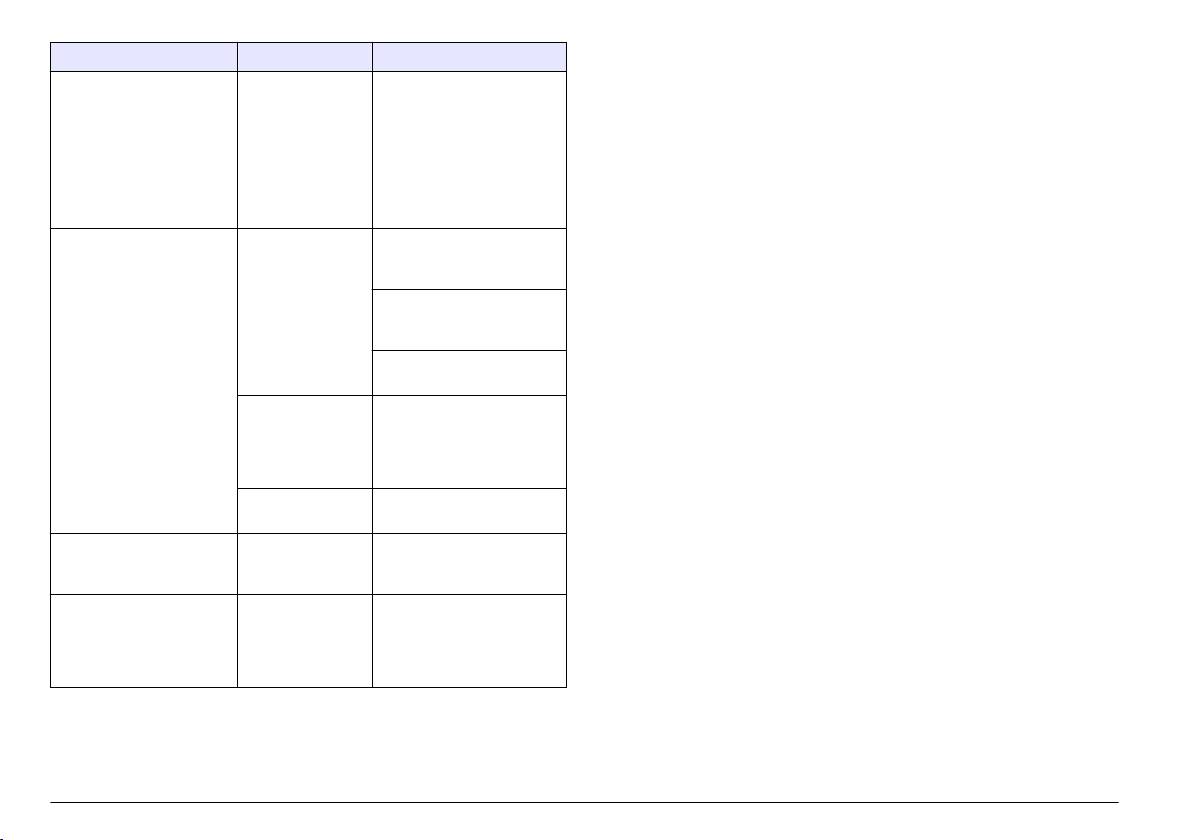
Erreur/Avertissement Description Solution
Appareil non configuré Erreur(s)
Si l'appareil démarre
logicielle(s)
correctement, sauvegarder
le journal des données et les
fichiers de méthode.
Pour télécharger la version
la plus récente du logiciel,
reportez-vous à la page du
produit en question sur le
site Web du fabricant.
L'appareil ne s'allume pas
Les piles ne sont
Vérifier l'orientation des piles
ou s'allume de façon
pas installées
par rapport aux repères de
intermittente
correctement
polarité. Refaire un essai.
Nettoyer les bornes des
piles, et installer des piles
neuves.
Brancher l'adaptateur
secteur et refaire un essai.
Logiciel non mis à
Pour télécharger la version
jour vers la version
la plus récente du logiciel,
la plus récente
reportez-vous à la page du
produit en question sur le
site Web du fabricant.
Appareil
Appeler l’Assistance
endommagé
technique.
Impossible d'accéder à
Le mot de passe
Appeler l’Assistance
l'écran d'options d'accès
correct n'a pas été
technique.
complet
saisi
Impossible d'accéder à
Logiciel non mis à
Pour télécharger la version
l'écran d'options d'accès
jour pour la version
la plus récente du logiciel,
complet ou d'accès
la plus récente
reportez-vous à la page du
opérateur
produit en question sur le
site Web du fabricant.
60 Français

